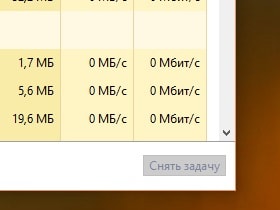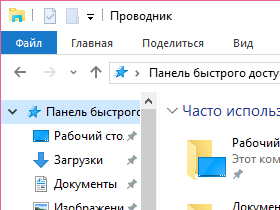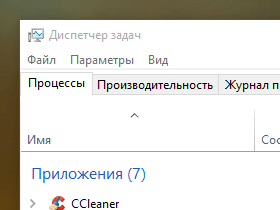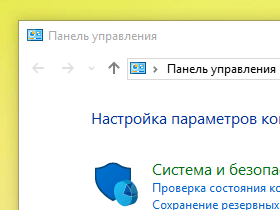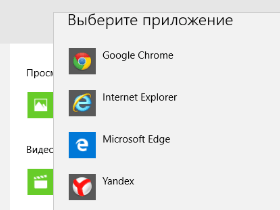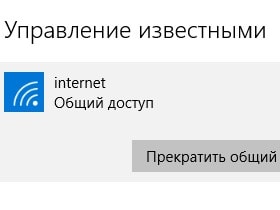Как запускать команды в Проводнике Windows 10?
Проводник является одним из основных приложений любой из современных Windows. Это место где вы находитесь при необходимости в управление файлами и папками. Тем не менее, проводник имеет и другие возможности. Одной из особенностей является возможность проводника запускать команды Windows прямо из его адресной строки. Вы можете использовать адресную строку проводника для запуска командной строки, открыть панель управления или даже WordPad.
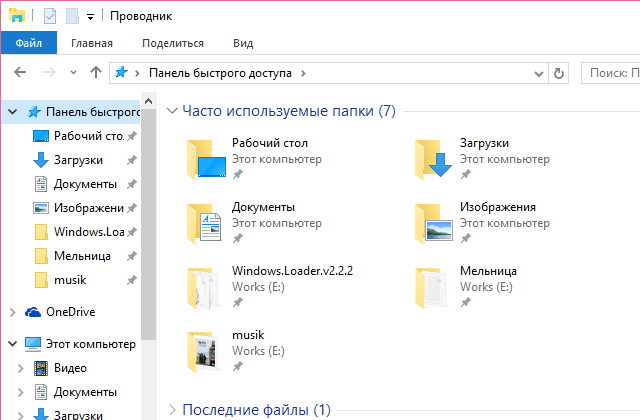
Как выполнять команды прямо из проводника Windows 10?
Прежде всего нужно открыть Проводник, а самым быстрым для этого способом является комбинация клавиш + на клавиатуре. Читайте о том, что нужно делать, чтобы открыть Проводник другими способами.
В окне открытого Проводника, кликните или коснитесь поля его .
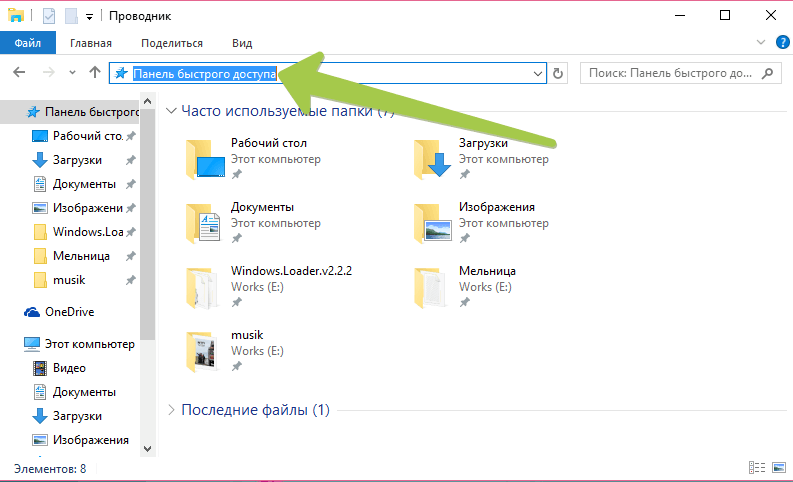
Теперь просто нужно ввести команду, которую нужно выполнить, на пример для открытия калькулятора нужно ввести calc.

Для запуска нужного приложения, команда введена, а для её выполнения нужно либо использовать с правой стороны адресной строки или же воспользоваться клавишей на клавиатуре.

Проводник Windows 10 в автоматическом режиме интерпретирует введённую команду и выполняет её. В нашем примере калькулятор запущен.
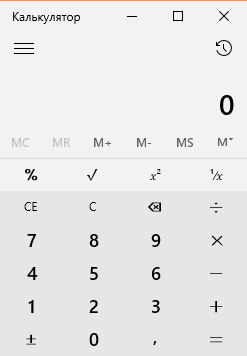
Какие команды можно выполнить в Проводнике Windows 10?
В выше приведённом руководстве было разъяснено как запускать команды используя адресную строку Проводника. Этот метод можно использовать практически для любого основного приложения.
Список некоторых команд для запуска из адресной строки Проводника:
calc – Запуск приложения Калькулятор.
cleanmgr – Выбор диска и очистка.
compmgmt.msc и compmgmtlauncher – Открывают консоль Управления компьютером.
control – Открытие Панели управления.
cmd – Запуск Командной строки.
narrator – Открытие Экранного диктора.
notepad – Открытие Блокнота.
osk – Запуск Экранной клавиатуры.
powershell – Запускает Windows PowerShell.
regedit – Открывает Редактора реестра.
sndvol – Открывает Микшер громкости.
snippingtool – Открывает приложение Ножницы.
stikynot – Создаёт Записку.
devmgmt.msc – Открывает Диспетчер устройств.
dxdiag – Открывает Средства диагностики DirectX.
explorer – Открывает новое окно Проводника.
iexplore – Запуск браузера Internet Explorer.
magnify – Открытие приложения Лупа.
mip – Открытие Панели математического ввода.
msinfo32 – Сведения о системе.
mstsc – Открывает Подключение к удалённому рабочему столу.
taskmgr – Открывает Диспетчер задач.
winver – Открывает окно сведений Windows.
wmplayer - Запуск Windows Media плеера.
write - Открывает Wordpad.
Проводник имеет особенность выполнять команды прямо из своей адресной строки. А перечень приведённых в статье команд можно использовать и более привычными способами.